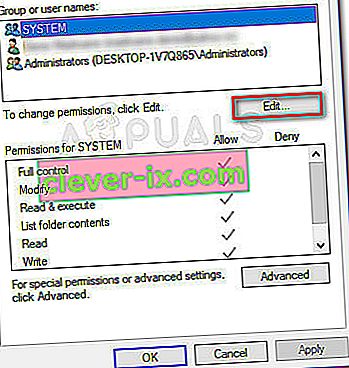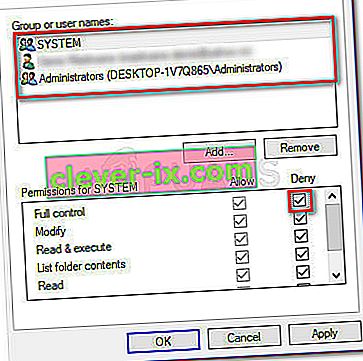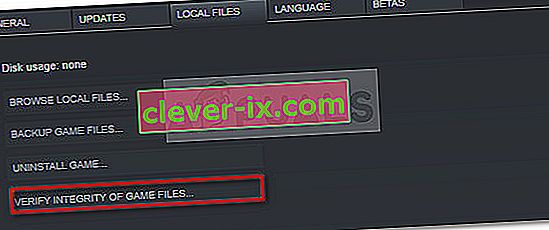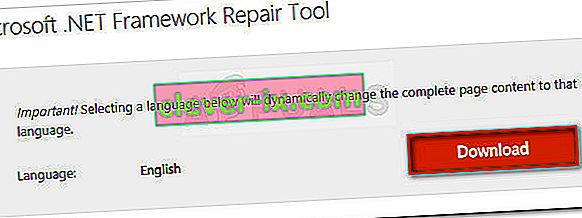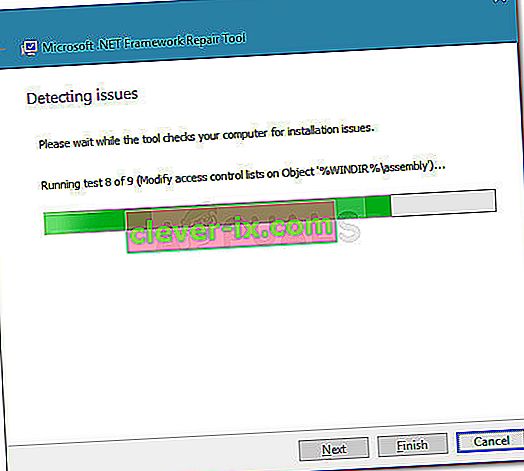Viele Benutzer haben uns mit Fragen erreicht, nachdem sie nicht an einer Multiplayer-Sitzung in Civilization 6 (oder einem anderen Civilization-Spiel) teilnehmen konnten. In den meisten Fällen lautet der angezeigte Fehlermeldungscode " Fehler beim Beitritt zur Multiplayer-Sitzung " oder "Fehler beim Multiplayer-Lookout" . Wie sich herausstellt, tritt der Fehler häufig auf, wenn der Spieler, der versucht, Mitglied zu werden, Teil einer LAN-Gruppe mit 5 oder mehr Personen ist.

So beheben Sie den Fehler beim Beitritt zur Multiplayer-Sitzung
Anscheinend kann dieses spezielle Problem auf die ältesten Civilization-Versionen zurückgeführt werden. Während einige Benutzer auf jedem Multiplayer-Server auf diesen Fehler stoßen, erhalten einige Spieler diesen Fehler nur, wenn sie versuchen, über LAN zu spielen.
Wir haben das Problem anhand verschiedener Benutzerberichte untersucht. Basierend auf dem, was wir gesammelt haben, gibt es mehrere Szenarien, die zum Auftreten des Problems "Fehler beim Beitritt zur Mehrspielersitzung" führen werden :
- Cache- und Protokollordner enthalten Dateien, die die Multiplayer-Komponente zum Absturz bringen. Dies ist die häufigste Erscheinung. In diesem Fall kann der Fehler durch Löschen einer Auswahl von Ordnern behoben werden.
- Ein Fehler, der dazu führt, dass das Spiel falsche Dateien in temporäre Ordner schreibt. Sie können dieses Problem beheben, indem Sie mit den Berechtigungen spielen und verhindern, dass das Spiel bestimmte Ordner schreibt.
- Steam Game Cache ist unvollständig - Mehrere Benutzer haben gemeldet, dass der Fehler behoben wurde, nachdem sie die Integrität des Spiel-Cache überprüft haben.
- VPN-Dienst verhindert die Verbindung - VPN-Dienste stehen bekanntermaßen in Konflikt mit den Multiplayer-Komponenten Civilization-Spielen.
- Beschädigtes .NET-Framework - Mehrere Benutzer haben berichtet, dass ein beschädigtes .NET-Framework für ihre Multiplayer-Konnektivitätsprobleme mit dem Spiel verantwortlich war.
Wenn Sie derzeit Probleme haben, dieses spezielle Problem zu beheben, finden Sie in diesem Artikel eine Auswahl zuverlässiger Schritte zur Fehlerbehebung. Im Folgenden finden Sie eine Sammlung von Methoden, mit denen andere Benutzer in einer ähnlichen Situation das Problem behoben haben.
Um die besten Ergebnisse zu erzielen, befolgen Sie die möglichen Korrekturen, bis Sie eine Methode gefunden haben, mit der das Problem für Ihr bestimmtes Szenario effektiv behoben werden kann.
Methode 1: Löschen von Cache, Dumps, Protokollen, Moduserdata und Packageddumps
Eine Civilization-Community hat festgestellt, dass der Fehler vorübergehend behoben werden kann, indem eine Reihe von Ordnern und Dokumenten gelöscht wird. Durch dieses Verfahren verlieren Sie weder Ihre Speicherungen noch zuvor festgelegte Einstellungen. Stellen Sie sich das als einen Vorgang vor, der dem Löschen des Browser-Webcaches ähnelt.
Hinweis: Dies ist nur eine vorübergehende Korrektur. Dies bedeutet, dass das Problem möglicherweise erneut auftritt, sobald Sie das Spiel erneut öffnen. Normalerweise können Sie jedoch damit durchkommen, indem Sie die folgenden Schritte wiederholen. Die folgenden Schritte sollten unter Windows 8 oder höher anwendbar sein.
Hier ist eine Kurzanleitung zum Löschen der Ordner Cache, Dumps, Protokollmoduldaten und Paket-Dumps, um den Civ 6-Fehler beim Beitritt zur Multiplayer-Sitzung zu beheben :
- Stellen Sie sicher, dass das Spiel geschlossen ist.
- Öffnen Sie den Datei-Explorer und navigieren Sie zu Dokumente / Meine Spiele / Sid Meiers Civilization VI (oder einer anderen Version).
Hinweis: Unter Windows 7 oder niedriger finden Sie den Ordner unter Eigene Dateien \ Eigene Spiele \ Sid Meiers Civilization VI
- Wählen Sie die folgenden Ordner und der rechten Maustaste> Löschen Protokolle, Deponien, Cache, moduserdata, packageddumps.
- Starten Sie das Spiel neu und prüfen Sie, ob Sie an einer Mehrspielersitzung teilnehmen können.
Wenn immer noch dieselbe Fehlermeldung angezeigt wird, fahren Sie mit der folgenden Methode fort.
Methode 2: Verweigern der Berechtigungen mehrerer Ordner
Wenn die erste Methode erfolgreich war, das Problem jedoch erneut auftritt, sobald Sie das Spiel schließen und erneut öffnen, können Sie etwas tun, um das Update dauerhaft zu machen.
Einige Benutzer in einer ähnlichen Situation haben es geschafft, das Problem auf unbestimmte Zeit zu beheben, indem sie die Berechtigungen von 4 Ordnern geändert haben (die gleichen, die wir in Methode 1 gelöscht haben): [cache], [dumps], [logs], [packagedDumps] .
Hier ist eine Kurzanleitung zur Behebung des Problems durch Ändern der Berechtigungen der oben genannten Spielordner:
- Befolgen Sie Methode 1 erneut mit Schritt 3, um die vier Ordner aller Dateien zu löschen.
- Klicken Sie mit der rechten Maustaste auf den Ordner [Cache] und wählen Sie Eigenschaften.
- Wechseln Sie dann zur Registerkarte Sicherheit und wählen Sie eine Gruppe von Benutzernamen aus der Gruppe Gruppe oder Benutzernamen aus . Als nächstes wird mit der Gruppe oder Benutzername ausgewählt, klicken Sie auf die Bearbeiten - Taste.
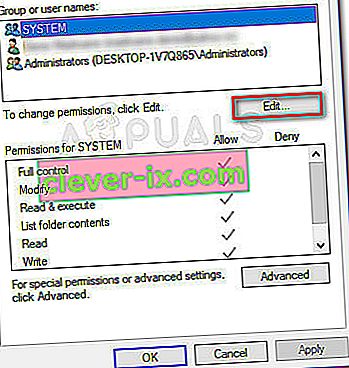
- Wählen Sie nun die erste Gruppe (oder den Benutzernamen) aus und aktivieren Sie das zugehörige Kontrollkästchen Verweigern . Wiederholen Sie dann denselben Vorgang mit den übrigen Gruppen und Benutzernamen, die Sie unter Gruppen- oder Benutzernamen haben .
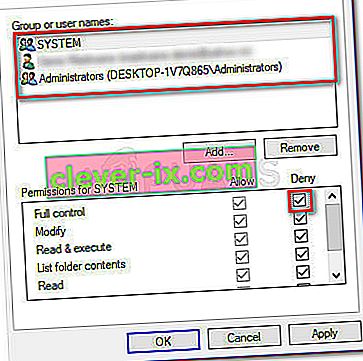
- Seine Anwendung zum Speichern der Berechtigungen ändert sich in diesem bestimmten Ordner.
- Wiederholen Sie die Schritte 2 bis 5 mit den nächsten Ordnern ([Dumps], [Logs] und [PackagedDumps] ), um zu verhindern, dass das Spiel sie ändert.
- Starten Sie das Spiel neu, sobald jede Berechtigung geändert wurde, und prüfen Sie, ob Sie an einer Mehrspielersitzung teilnehmen können.
Methode 3: Überprüfen der Integrität des Spiel-Cache
Wenn Sie das Spiel über Steam spielen, möchten Sie und Ihre Freunde möglicherweise die Integrität des Spiel-Cache überprüfen. Mehrere Verwendungszwecke, die versuchen, eine Civilization LAN-Party zu veranstalten, haben berichtet, dass sie die Multiplayer-Komponente endlich zum Laufen bringen konnten, nachdem sie alle die Integrität des Spiel-Cache überprüft hatten.
Hier ist eine Kurzanleitung, wie das geht:
- Öffne Steam und klicke mit der rechten Maustaste auf dein Civilization-Spiel.
- Gehen Sie zu Eigenschaften> Lokale Dateien und klicken Sie auf Integrität des Spiel-Cache überprüfen .
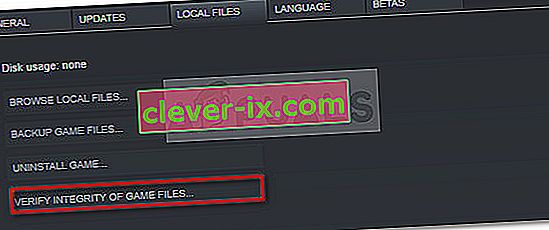
- Warten Sie, bis der Vorgang abgeschlossen ist, und bitten Sie dann Ihre Freunde, dasselbe zu tun.
Wenn diese Methode nicht erfolgreich war, fahren Sie mit der nächsten Methode fort.
Methode 4: Deaktivieren Sie alle VPN-Software
Wenn Sie diese Fehlermeldung erhalten, während Sie versuchen, ein Online-Spiel über das Internet (nicht über LAN) zu spielen, wird Ihre VPN-Software möglicherweise daran gehindert, Civilization-Spielen beizutreten oder diese zu hosten.
Das Spiel ist nicht für die meisten VPN-Dienste ausgelegt. Sie können daher überprüfen, ob einer von ihnen die Probleme verursacht, indem Sie Ihren VPN-Dienst deaktivieren. Die Entwickler von Civ erwähnen tatsächlich, dass Sie Ihren VPN-Dienst deaktivieren sollten, wenn Sie auf eine Multiplayer-Funktion des Spiels zugreifen möchten.
Methode 5: Verwenden des Microsoft .NET Framework-Reparaturtools
Mehrere Benutzer haben es geschafft, dass die Multiplayer-Komponente nach dem Ausführen des Microsoft .NET Framework-Reparaturtools ordnungsgemäß funktioniert. Anscheinend repariert dieser Verstand ein Netzwerkprotokoll, das vom Civilization-Spiel verwendet wird.
Hier ist eine Kurzanleitung zur Verwendung des .Net Framework Repair Tools:
- Besuchen Sie diesen offiziellen Link ( hier ), scrollen Sie nach unten und klicken Sie auf die Schaltfläche Download , die dem Microsoft .NET Framework Repair Tool zugeordnet ist. Wählen Sie dann die Datei NetFXRepairTool.exe aus und klicken Sie auf Weiter, um den Download zu starten .
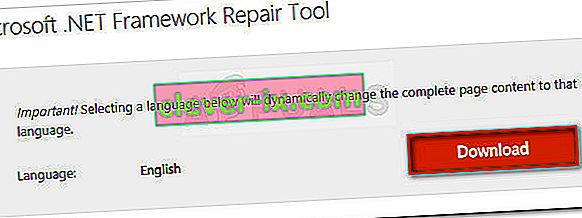
- Öffnen Sie nach dem Herunterladen des Tools die ausführbare Datei und befolgen Sie die Anweisungen auf dem Bildschirm, damit Ihr System auf .NET Framework- Fehler überprüft wird.
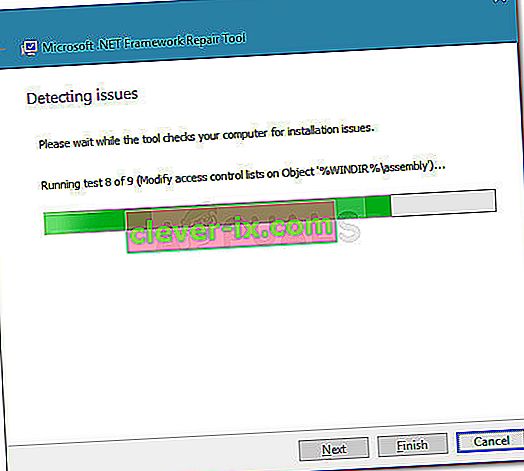
- Wenden Sie nach Abschluss des Vorgangs die vorgeschlagenen Korrekturen an und starten Sie Ihren Computer neu.
- Öffnen Sie beim nächsten Start das Spiel und prüfen Sie, ob das Problem behoben wurde.
Methode 6: Öffne ein anderes Spiel, das Multiplayer verwendet
Dies mag seltsam erscheinen, aber viele Benutzer haben berichtet, dass es ihnen gelungen ist, online mit ihren Freunden zu spielen.
Öffnen Sie normalerweise ein anderes Multiplayer-Spiel wie CS: GO, CIV 5, Company of Heroes (jedes Multiplayer-Spiel funktioniert) und lassen Sie es eingeschaltet, während Sie das Civilization-Spiel öffnen, das Probleme verursacht. Solange Sie das erste Spiel geöffnet lassen, sollten Sie in der Lage sein, an Mehrspielersitzungen teilzunehmen und diese zu veranstalten, ohne die Verbindung zu trennen.
Obwohl dies nur Spekulation ist, vermuten die Spieler, dass dies ein Fehler im Architekturdesign ist, da er auch bei Civilization 5 auftritt.